이번 콘텐츠는 유튜브 성인인증 및 연령 제한모드 해제에 대한 내용으로 유튜브를 사용하다 보면 일부 특정 영상들은 연령 제한으로 성인인증을 해야만 볼 수 있는 콘텐츠들이 있다.

물론 미성년자라면 살포시 뒤로가기를 누르는 게 맞지만 성인이라면 정당하게? 보면 되는데 인증 방법을 모르거나 또는 인증을 했는데도 반복되는 같은 멘트만 나오는 경우가 있다.
이런 경우 방법을 모르면 해결이 되지 않을텐데 의외로 설정하는 방법 자체는 어렵지 않다. 이번 포스팅에서 모바일과 PC 버전 두 가지 설정 방법과 오류시 해결하는 법에 대해서 설명해 보도록 하겠다.
PC버전 - 유튜브 성인인증 연령제한모드 해제 방법

브라우저에서 유튜브로 접속한 뒤 먼저 본인 계정으로 로그인을 한다. 로그인 후 오른쪽 상단에 본인 프로필을 눌러보자. 그러면 드롭다운 메뉴 리스트가 보일텐데 해당 리스트 중 아래쪽에 있는 [제한모드:사용함]이라고 되어있는 부분을 [사용 안함]으로 변경해 주면 된다.
- 유튜브 사이트 들어가기
- 본인 계정 로그인 후 프로필 사진 선택
- 드롭다운 메뉴 중 [제한모드] 확인
- '사용함'을 '사용 안함'으로 변경
이후 휴대전화 인증이 나타날텐데 인증화면이 보이면 우리가 일반적으로 휴대폰 인증하듯이 진행을 해주기만 하면 된다. 만약 휴대전화나 생년월일 인증이 나타나지 않는다면 별도로 인증하는 방법을 아래 적어두었으니 아래로 내려서 확인하면 된다.
모바일 버전 연령제한모드 해제 방법


모바일 유튜브 앱 실행 후 마찬가지로 우측 상단에 본인 프로필을 선택한다. 다음 설정 메뉴로 넘어오면 [일반]을 눌러서 해당 메뉴로 들어간다.

일반 메뉴로 들어오게 되면 pc 버전에서 확인했던 것과 같이 [제한모드]가 보일텐데 오른쪽 토글키가 파란색으로 켜져 있다면 탭 하여 활성화 상태에서 비활성화로 변경해 주면 된다.
- 유튜브 앱 실행
- 우측 상단 본인 프로필 선택
- [일반 > 제한모드] 설정 비활성화로 변경
유튜브 생년월일 인증하기

유튜브에서 영상을 시청할 때 다음과 같은 문구가 나타난다면 본인 유튜브 아이디(구글 메일)가 생년월일 인증이 되어있지 않은 경우이다. 이런 경우 구글 계정 설정에서 본인 아이디 생년월일 인증을 해주면 된다.
이제 아래 버튼을 통해서 [구글 개인정보 보호 페이지]로 이동해보도록 하자.
해당 페이지로 들어가 보자. 만약 페이지로 들어갔는데 구글 계정 로그인이 안되어있다면 유튜브에 사용하는 구글 계정을 로그인을 해주면 된다.
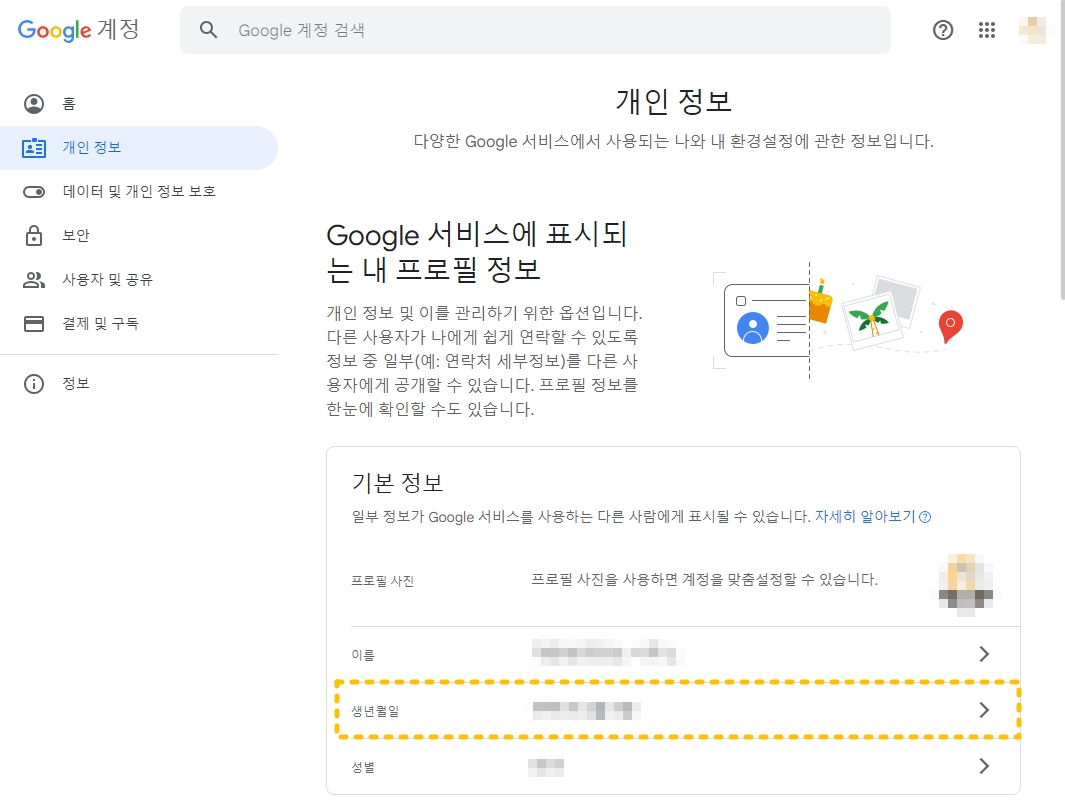
왼쪽 메뉴 중 [개인 정보]를 선택 후 기본 정보에서 생년월일을 추가해 주면 된다. 경우에 따라서는 휴대폰 인증을 진행하기도 하니 이점을 참고하자.
- 구글 개인정보 보호 페이지 이동
- 본인 구글(유튜브) 계정 로그인
- 왼쪽 개인 정보 탭 선택
- 기본 정보 > 생년월일 입력 후 인증
이번 포스팅에서는 유튜브 성인인증 및 연령제한모드 해제 방법에 대해서 알아보았다. 만약 그런데도 오류가 발생한다면 마지막에 설명한 것처럼 본인 구글 계정 생년월일을 다시 한번 체크해 보도록 하자.
2023.08.29 - [꿀팁 iT&제태크/Mobile 정보] - 아이폰 사진 가리기 숨기기 앨범 안 보이게 감추기 방법
아이폰 사진 가리기 숨기기 앨범 안보이게 감추기 방법
누구나 스마트폰을 사용하다 보면 개인적인 사진들을 사진첩에 소장하게 될 것이다. 이번 포스팅에서는 아이폰 사진 가리기로 사진과 앨범을 다른 사람이 못 보도록 감추는 숨기기 방법에 대해
dacco.tistory.com
2023.03.16 - [꿀팁 iT&제태크/iT 정보] - 트위터 민감한 콘텐츠 설정 및 해제 방법
트위터 민감한 콘텐츠 설정 및 해제 방법
이번 주제는 트위터 민감한 콘텐츠 설정과 해제하는 방법에 대해서 설명을 드리도록 하겠습니다. 평소에 트위터를 볼 때 이 트윗은 민감한 콘텐츠를 포함할 수 있습니다.라는 문구를 본 적 있으
dacco.tistory.com
'꿀팁 iT&제태크 > 프로그램&앱' 카테고리의 다른 글
| 인스타그램 스토리 링크 걸기 URL 주소 추가 방법 (0) | 2023.09.11 |
|---|---|
| 인스타 하이라이트 공백 만들기 이름 글자 없애기 비워두기 (0) | 2023.09.01 |
| 카카오톡 생일 설정 변경 및 비공개 방법 (0) | 2023.08.28 |
| 유토렌트 한글판 다운로드 설치 및 설정 방법 알아보기 (1) | 2023.08.24 |
| 카카오톡 사진 묶어보내기 여러장 보내기 설정 방법 (0) | 2023.08.10 |




